1、打开SolidWorks,新建一个零件文件。在前视基准面上绘制草图,如图所示。退出草图。

2、创建基准面1,在基准面1上绘制草图,如图所示。退出草图。


3、创建基准面2,在基准面2上绘制草图,如图所示。退出草图。
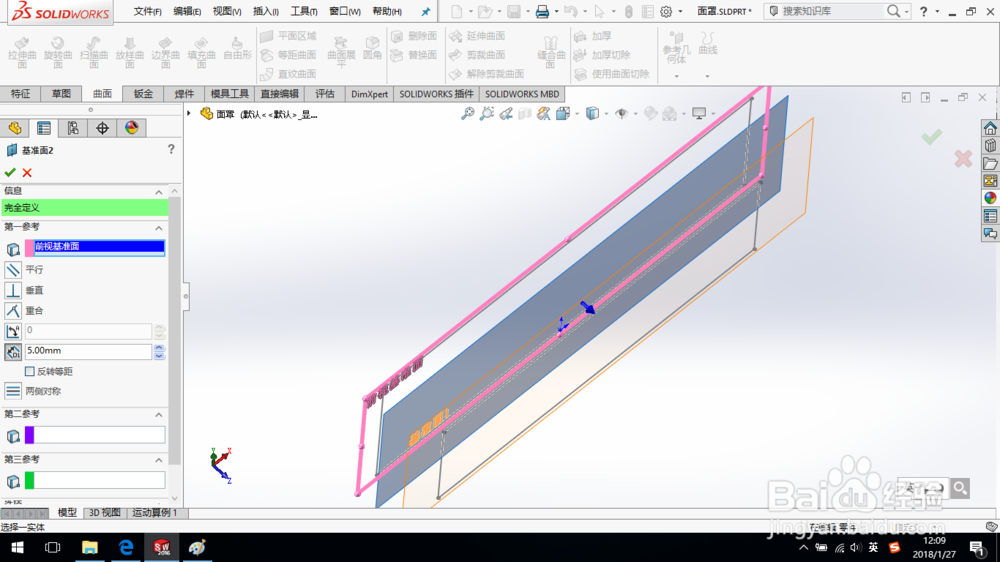

4、接下来参考之前绘制的草图,创建边界曲面的草图轮廓。首先在前视基准面上绘制草图,参考草图1,绘制草图如图所示。退出草图。

5、在基准面1上绘制草图,参考草图2,绘制草图如图所示。退出草图。

6、在基准面2上绘制草图,参考草图3,绘制草图如图所示。退出草图。

7、分别创建3个3D草图,如图所示。至此作为边界曲面的草图轮廓创建完成。



8、单击“曲面—边界曲面”命令,创建边界曲面,如图所示。

9、镜像实体,选中缝合曲面。

10、加厚曲面。开放曲面的加厚方法可以参考这篇经验

11、至此,面罩外壳创建完成,保存模型。

